Sử dụng phím tắt và các lệnh cơ bản trong AutoCAD là một phương pháp hiệu quả giúp bạn thiết kế bản vẽ nhanh chóng và thuận tiện hơn. Tuy nhiên, không phải ai cũng biết cách tận dụng các phím tắt này một cách tối ưu. Trong bài viết, Kênh It New sẽ cùng bạn tìm hiểu cách thao tác các lệnh cơ bản trong CAD và sử dụng phím tắt hiệu quả nhất.
Các lệnh cơ bản trong CAD là gì?
Trong AutoCAD, ở cuối màn hình vẽ bạn sẽ thấy cửa sổ lệnh, nơi chứa các lệnh cơ bản rất tiện dụng. Đây là một công cụ hỗ trợ đắc lực, đặc biệt khi bạn phải làm việc dưới áp lực thời gian. Theo cách hiểu cơ bản trong CAD, các lệnh và phím tắt là các ký tự hoặc từ mà người dùng nhập vào cửa sổ lệnh để thực hiện một hành động cụ thể. Nhiều lệnh trong AutoCAD đi kèm với phím tắt, giúp bạn thao tác nhanh chóng.
Các lệnh cơ bản trong CAD được sử dụng nhiều nhất
AutoCAD cung cấp một loạt các lệnh đa dạng để hỗ trợ người dùng trong việc thiết kế và tạo mô hình. Dưới đây là một số lệnh cơ bản trong AutoCAD mà người dùng thường xuyên sử dụng nhất.
Phím tắt mặc định trong CAD
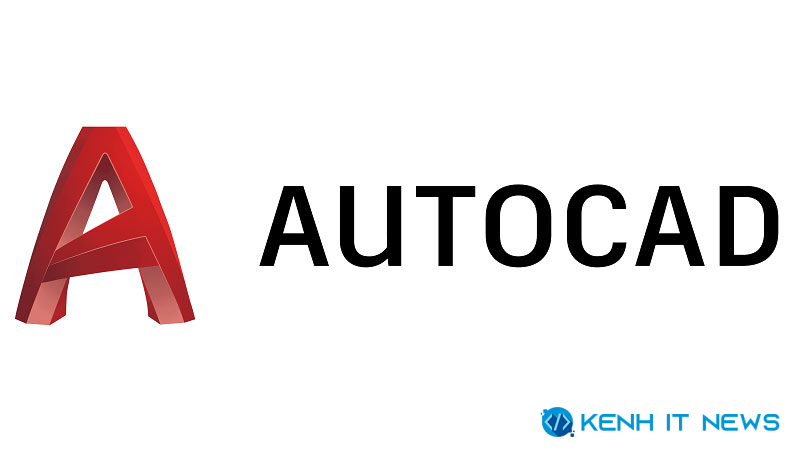
| Phím tắt | Chức năng |
| Ctrl + O | Mở ra bản vẽ có sẵn trong máy |
| Ctrl + N | Tạo một bản vẽ mới |
| Ctrl + P | Mở được hộp thoại in ấn |
| Ctrl + S | Lưu bản vẽ đã được thiết kế |
| Ctrl + Q | Thoát phần mềm |
| Ctrl + A | Chọn tất cả đối tượng |
| Ctrl + C | Sao chép đối tượng |
| Ctrl + V | Dán đối tượng đã sao chép |
| Ctrl + Y | Làm lại hành động cuối cùng |
| Ctrl + X | Cắt đối tượng để di chuyển |
| Ctrl + Z | Hoàn tác hành động thực hiện cuối cùng |
| Ctrl + D | Chuyển chế độ phối hợp hiển thị |
| Ctrl + F | Bật hoặc tắt chế độ truy bắt các điểm Snap |
| Ctrl + G | Bật/tắt chế độ màn hình lưới |
| Ctrl + H | Bật/tắt chế độ lựa chọn Group |
| Ctrl + Shift + C | Sao chép đến Clipboard với mốc điểm |
| Ctrl + Shift + V | Dán dữ liệu theo khối khi đã sao chép |
| Ctrl + Shift + Tab | Chuyển sang bản vẽ trước đó |
| Ctrl + Shift + H | Bật/tắt toàn bộ công cụ trên màn hình |
| Ctrl + Shift + I | Bật/tắt điểm hạn chế ở đối tượng |
| Ctrl + Page Down | Chuyển sang tab tiếp theo trong bản vẽ |
| Ctrl + Page Up | Chuyển sang tab trước đó trong bản vẽ |
| Ctrl + Tab | Chuyển đổi qua lại giữa các ô với nhau |
| Ctrl + [ | Hủy bỏ lệnh hiện tại |
| ESC | Hủy bỏ lệnh hiện tại |
| Ctrl + 0 | Làm sạch màn hình |
| Ctrl + 1 | Bật thuộc tính đối tượng |
| Ctrl + 2 | Bật/tắt cửa sổ Design Center |
| Ctrl + 3 | Bật/tắt cửa sổ tool Palette |
| Ctrl + 4 | Bật/tắt cửa sổ chức năng Sheet Palette |
| Ctrl + 6 | Bật/tắt cửa sổ liên kết tới file |
| Ctrl + 7 | Bật/tắt cửa sổ chức năng Markup Set Manager |
| Ctrl + 8 | Thực hiện mở nhanh máy tính điện tử |
| Ctrl + 9 | Mở/đóng cửa sổ Command |
| F1 | Bật hoặc tắt cửa sổ trợ giúp |
| F2 | Bật hoặc tắt cửa sổ lịch sử command |
| F3 | Bật/tắt chế độ bắt điểm Snap |
| F4 | Bật/tắt chế độ bắt điểm 3D |
| F6 | Bật/tắt hệ trục tọa độ của người dùng UCS |
| F7 | Bật/tắt màn hình lưới |
| F8 | Kích hoạt/Ngừng chế độ cố định phương đứng và ngang của nét vẽ |
| F9 | Bật/Tắt chế độ truy bắt điểm chính xác |
| F10 | Kích hoạt/Ngừng chế độ Polar Tracking |
| F11 | Bật hoặc tắt chế độ truy bắt điểm thường trú Object Snap |
| F12 | Kích hoạt/Ngừng chế độ hiển thị thông số con trỏ chuột Dynamic Input |
Các lệnh cơ bản trong AutoCAD để vẽ hình khối
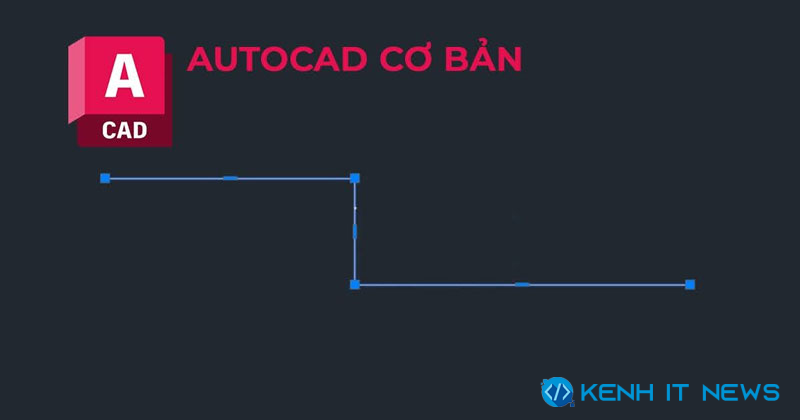
Dưới đây là các lệnh cơ bản trong AutoCAD mà bạn có thể sử dụng để vẽ các khối hình tương ứng:
| Phím tắt | Tên đầy đủ | Chức năng |
| A | ARC | Vẽ cung tròn |
| L | LINE | Vẽ đường thẳng |
| ML | MLINE | Vẽ các đường song song |
| EL | ELLIPSE | Vẽ hình elip |
| C | CIRCLE | Vẽ hình tròn |
| REC | RECTANGLE | Vẽ hình chữ nhật |
| PO | POINT | Vẽ các điểm |
| PL | PLINE | Vẽ đa tuyến |
| PEL | POLYGON | Vẽ đa giác |
Một số lệnh điều chỉnh in ấn trong Autocad
Trước khi thực hiện in ấn bản vẽ đã thiết kế, cần biết một số lệnh sau:
- MV (MVIEW): Lệnh thiết lập các chế độ xem bố cục.
- PRE (PREVIEW): Lệnh mở chế độ xem bản vẽ trước khi in.
- Ctrl+P: Lệnh mở hộp thoại in ấn.
Các lệnh trong Autocad điều chỉnh kích thước
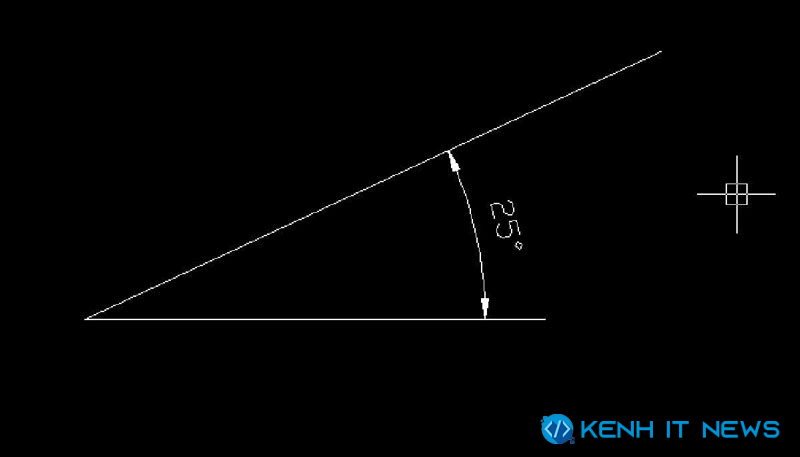
Khi đã dựng được đối tượng, người dùng sử dụng những lệnh bên dưới để điều chỉnh kích thước cho chúng:
| Phím tắt | Tên đầy đủ | Chức năng |
| D | DIMSTYLE | Tạo kiểu đường kích thước |
| Ddi | DIMDIAMETER | Ghi kích thước các đường kính |
| Dco | DIMCONTINUE | Tạo các kích thước nối tiếp |
| Dal | DIMALIGNED | Ghi lại kích thước xiên |
| Dan | DIMANGULAR | Điều chỉnh kích thước góc |
| Dli | DIMLINEAR | Điều chỉnh kích thước đứng hoặc ngang |
| DI | DIST | Điều chỉnh khoảng cách và góc giữa hai điểm |
| Dba | DIMBASELINE | Điều chỉnh kích thước song song |
| Dra | DIMRADIUS | Điều chỉnh kích thước bán kính |
| Ded | DIMEDIT | Sửa kích thước |
Tổng hợp các nhóm lệnh quản lý
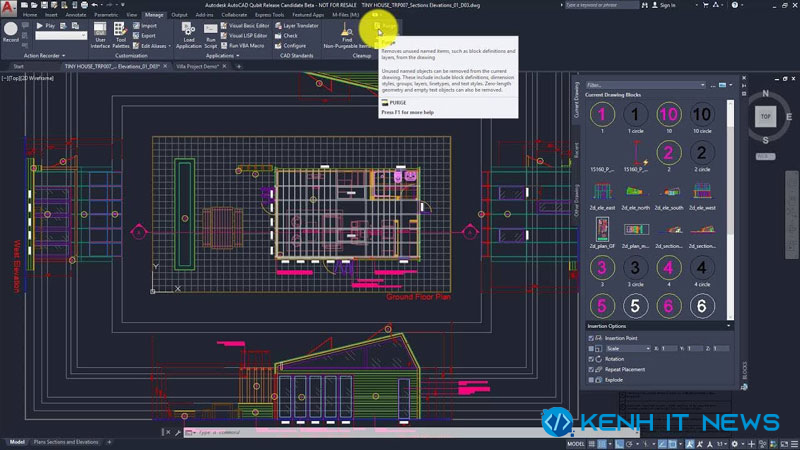
Bên cạnh việc sử dụng các đối tượng để thiết kế bản vẽ, người dùng cũng cần nắm rõ các lệnh cơ bản trong AutoCAD hỗ trợ quản lý bản vẽ. Cụ thể như sau:
| Phím tắt | Tên đầy đủ | Chức năng |
| SE | SETTING | Lệnh cài đặt bản vẽ |
| OP | OPTIONS | Lệnh cài đặt mặc định |
| LA | LAYER | Quản lý và điều chỉnh layer |
| MV | SETUP | Lệnh cài đặt thông số kỹ thuật cho bản vẽ |
| PR (CH) | PROPERTIES | Lệnh cài đặt thuộc tính, thông số |
| UN | UNITS | Lệnh cài đặt đơn vị |
| DS | DRAFTING SETTINGS | Thiết lập Dynamic Input |
| TH | THICKNESS | Thiết lập độ dày |
| TW | LWEIGHT | Thay đổi độ dày của nét vẽ |
Những lệnh cơ bản trong AutoCAD để chỉnh sửa đối tượng

Trong thiết kế, có một số lệnh chỉnh sửa đối tượng thường xuyên được sử dụng. Dưới đây là những lệnh phổ biến nhất mà bạn nên biết:
| Phím tắt | Tên đầy đủ | Chức năng |
| M | MOVE | Di chuyển các đối tượng |
| B | BLOCK | Tạo Block |
| Z | ZOOM | Thực hiện phóng to, thu nhỏ |
| E | ERASER | Xóa các đối tượng |
| X | EXPLODE | Phá các khối đã chọn |
| F | FILLET | Lệnh bo tròn góc |
| H | HATCH | Lệnh vẽ mặt cắt |
| P | PAN | Di chuyển các bản vẽ |
| T | TEXT | Tạo các đoạn văn bản |
| CP ( CO) | COPY | Sao chép các đối tượng |
| I | INSERT | Chèn và chỉnh sửa khối |
| O | OFFSET | Sao chép song song |
| AL | ALIGN | Scale, di chuyển hoặc xoay |
| RO | ROTATE | Lệnh xoay đối tượng |
| BR | BREAK | Cắt một phần giữa hai điểm chọn với nhau |
| DIV | DIVIDE | Chia đối tượng thành các phần bằng nhau |
| EX | EXTEND | Lệnh kéo dài đối tượng |
| AR | ARRAY | Sao chép đối tượng thành dãy bản vẽ 2D |
| DO | DONUT | Lệnh vẽ hình vành khăn |
| DT | DTEXT | Lệnh ghi văn bản |
| HI | HIDE | Tạo lại các đường bị khuất và các khối 3D |
| LE | LEADER | Viết các đường dẫn chú thích |
| LTS | LTSCALE | Thiết lập tỉ lệ các đường nét |
| MI | MIRROR | Lệnh tạo đối xứng |
| MS | MSPACE | Chuyển sang không gian mô hình |
| PS | PSPACE | Chuyển sang không gian mô giấy |
| REG | REGION | Thực hiện tạo miền |
| SHA | SHADE | Lệnh tạo bóng đối tượng 3D |
| TR | TRIM | Lệnh cắt xén đối tượng |
| UNI | UNION | Cộng khối |
| VP | DDVPOINT | Thiết lập hướng xem 3 chiều |
| XR | XREF | Liên kết với các tệp bản vẽ |
Xem thêm: Cách sử dụng lệnh offset trong CAD hiệu quả
Xem thêm: Cách dùng lệnh Fillet trong AutoCAD bo tròn góc đơn giản
Xem thêm: Cách làm nhẹ file CAD nhanh chóng và hiệu quả
Xem thêm: Hướng dẫn sử dụng lệnh di chuyển trong Cad đơn giản
Trên đây là tổng hợp các lệnh cơ bản trong CAD mà Kênh IT New gửi đến bạn. Mỗi phím tắt đều có chức năng riêng, giúp bạn thao tác nhanh chóng và hiệu quả hơn. Hy vọng rằng những thông tin trên sẽ hỗ trợ bạn trong giai đoạn đầu làm quen với phần mềm AutoCAD.
